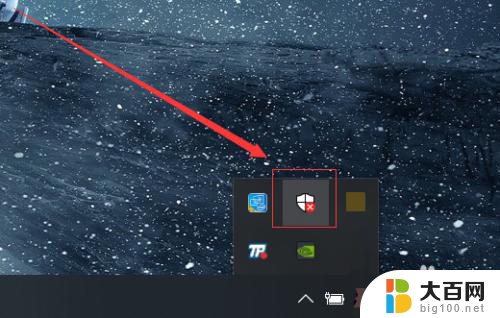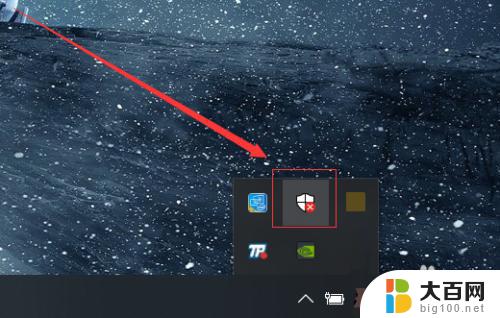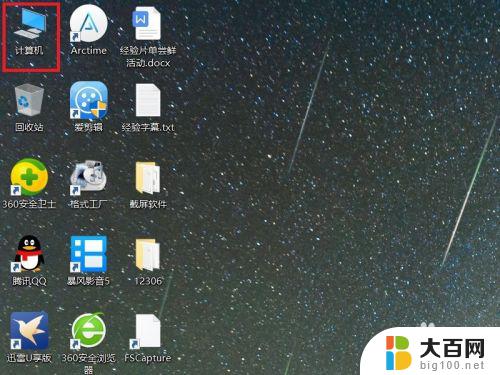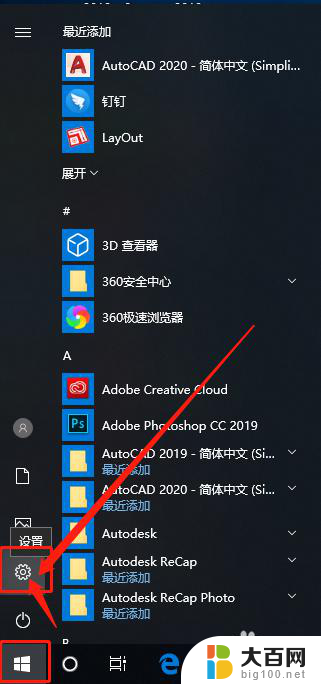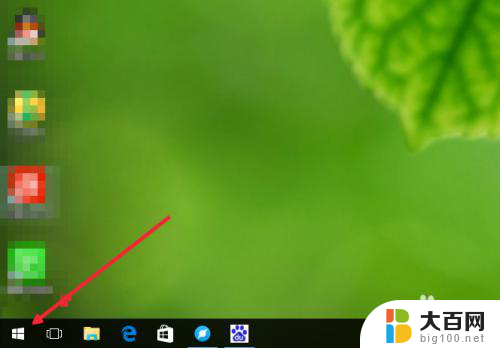w10如何关闭防火墙和杀毒软件 win10如何关闭防火墙和杀毒软件
更新时间:2024-07-29 17:56:45作者:yang
在使用电脑时,我们经常需要关闭防火墙和杀毒软件来解决一些网络或软件问题,在Windows 10系统中,关闭防火墙和杀毒软件并不是一件复杂的事情。通过简单的几个步骤,我们就可以轻松地关闭这些安全软件,从而解决一些网络连接或软件运行的问题。下面我们就来详细介绍一下在Windows 10系统中如何关闭防火墙和杀毒软件。
具体步骤:
1.打开win10系统,在桌面左下角点击开始。并选择设置。
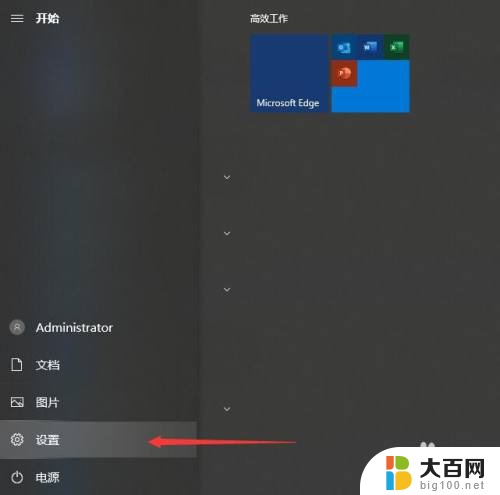
2.进入控制面板界面,并在界面中选择更新与安全。
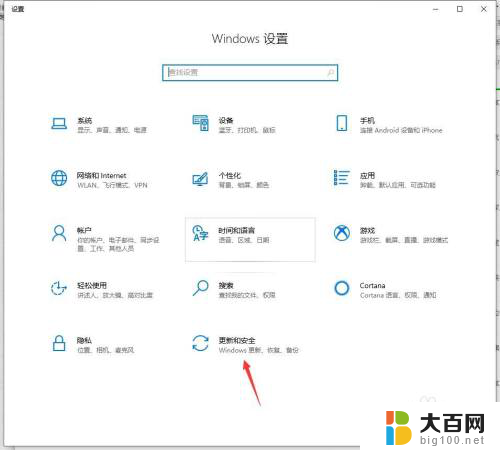
3.左侧点击Windows安全中心,点击右侧的病毒和威胁防护。
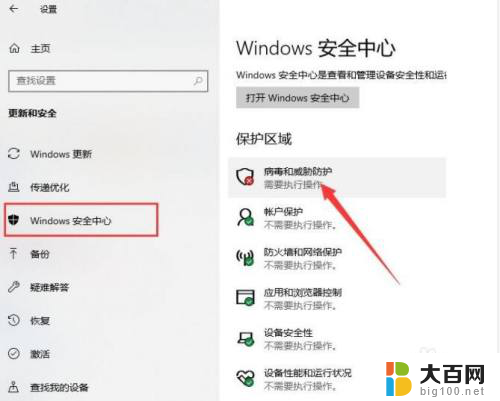
4.点击病毒和威胁防护页面下方的管理设置。
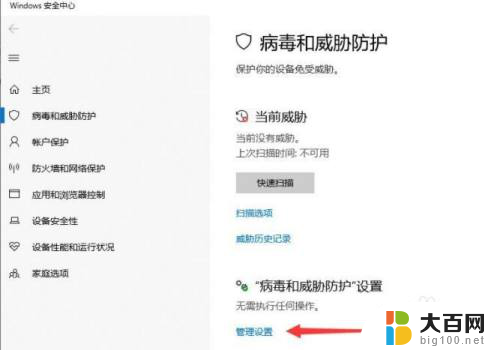
5.进入病毒和威胁防护管理页面后。
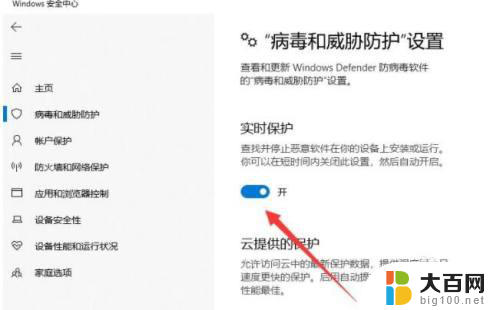
6.将实时保护和云提供的保护全部点击关闭。这样就关闭防火墙和杀毒软件。
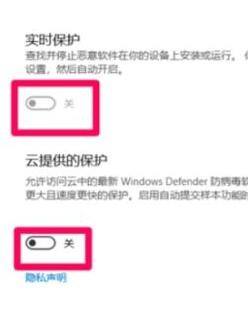
以上就是关于如何关闭防火墙和杀毒软件的方法,如果您遇到相同的问题,可以按照这些步骤来解决。